Řešení problémů při přehrávání videa VKontakte
Stejně jako v případě jakéhokoli jiného mediálního obsahu na internetu, video ve VKontakte přímo závisí na systémovém kódu webu, a proto je snadné zjistit důvod neschopnosti všech záznamů v sociální síti. sítě. Každá daná instrukce vám umožní plně pochopit, proč videa nefungují a jak vyřešit vzniklý problém.
Obsah
Proč moje videa nefungují?
K dnešnímu dni víme poměrně málo případů, kvůli kterým se jakýkoli obsah na webu VKontakte, včetně videa, zobrazuje nesprávně nebo vůbec nefunguje. To je způsobeno skutečností, že téměř všichni uživatelé internetu prohlížejí stránky této sociální sítě v moderních prohlížečích, které často v základní podobě obsahují speciální doplňky, které jsou zodpovědné za zobrazení některých konkrétních informací.
Navrhované pokyny byste měli vzít v úvahu, pouze pokud obecně máte poměrně stabilní připojení k internetu, což vám umožní navštívit VK.com bez překážek. V opačném případě se doporučuje, abyste nejprve vyřešili problém s internetem a teprve pak, pokud videa stále nejsou reprodukovány, postupujte podle doporučení.
Na základě stížností uživatelů, jejichž komentáře k nefunkčnosti videa VKontakte lze nalézt přímo na webu sociální sítě, můžete vytvořit seznam běžných problémů.
Než budete hledat poruchu v počítači, doporučujeme zkontrolovat výkon videa na jiném podobném zařízení. To je způsobeno skutečností, že někdy selhání přímo vyplývá z problémů správy VC.
Důvod 1: Blokování reklam
Každý druhý uživatel, který aktivně používá moderního prohlížeče, má ve svém arzenálu připojený bezplatný plug-in, který blokuje prakticky veškerou reklamu na různých místech. Není to nic špatného, protože tam jsou často místa, kde není jen obsedantní, ale vážně ovlivňuje výkon inzerce prohlížeče.
Používáte-li některý z těchto doplňků pro váš internetový prohlížeč, doporučuje se jej vypnout alespoň v této sociální síti, protože reklama zde není rušivá a může být odstraněna jinými rozšířeními, MusicSig .
Můžete zásuvný modul dočasně vypnout pouze proto, abyste vyloučili možnost takového konfliktu.
Ve většině takových rozšíření jsou analogy známého plug-inu AdBlock . Na jeho příkladu budeme uvažovat o tom, jak zakázat blokování reklam ve VC.
- Přejděte na stránku VC a najděte ikonu rozšíření zablokování reklamy v horním panelu prohlížeče vpravo nahoře.
- Jedním kliknutím na ikonu doplňku v zadaném panelu.
- Z předkládaného seznamu funkcí vyberte možnost "Neprovádím na stránkách této domény" .
- V otevřeném okně bez změny nastavení klikněte na tlačítko "Vyloučit" .
- Po restartování stránky se ujistěte, že standardní ikona AdBlock má upravený vzhled.

Všechny akce jsou zcela identické v případě každého populárního internetového prohlížeče.

Vzhled otevřeného menu se může lišit v závislosti na verzi použité doplňky. Funkční celek je zcela nezměněn.


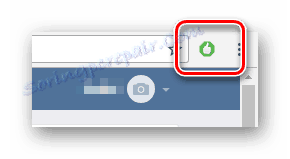
Na konci všech doporučených akcí vypněte doplněk a zablokujte reklamu, zkontrolujte výkon videa. Pokud záznam stále odmítá přehrávání, můžete bezpečně přistoupit k dalšímu řešení úkolu.
Doporučuje se, abyste neaktivovali vypnutý zásuvný modul, dokud nebude problém zcela vyřešen.
Čtěte také: Jak zakázat plugin AdBlock
Důvod 2: Flash Player nefunguje
Prakticky jakýkoli mediální obsah na internetu potřebuje takovou externí komponentu od společnosti Adobe, as Přehrávač Flash Player . Díky práci tohoto doplňku aktivuje prohlížeč schopnost přehrávat video a audio nahrávky v přehrávačích na základě technologie samotné komponenty.
Moderní prohlížeče jsou ve většině případů vybaveny základními verzemi přehrávače Flash Player, ale často to nestačí.
Aktualizace přehrávače Flash Player je snadné, a to podle příslušných předpisů.
- Přejděte na oficiální stránku instalace komponenty, zrušte zaškrtnutí druhého sloupce "Další nabídky" a klikněte na tlačítko "Nainstalovat" .
- Počkejte, než se stahuje instalační soubor a spusťte jej.
- Nastavte nastavení aktualizace, která jsou pro vás vhodná, a klikněte na tlačítko "Další" .
- Nastavte nastavení aktualizace, která jsou pro vás vhodná, a klikněte na tlačítko "Další" .
- Počkejte, dokud není instalace dokončena.
- Klikněte na tlačítko Hotovo a nezapomeňte restartovat internetový prohlížeč.
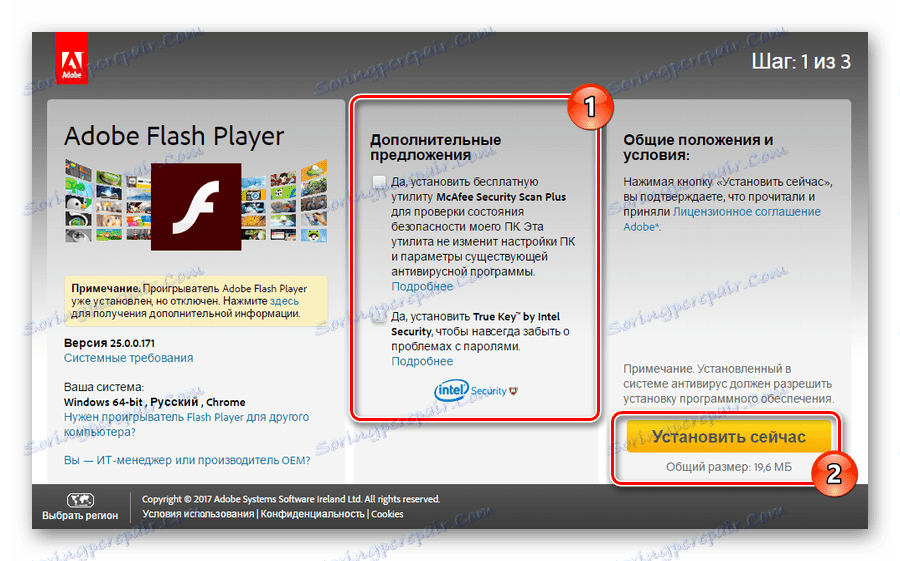

Instalace probíhá postupným stahováním komponentních dat, takže je nutná přítomnost Internetu.


Doporučuje se, abyste nechali automatickou aktualizaci povolenou, abyste měli vždy nejnovější verzi přehrávače Flash Player.
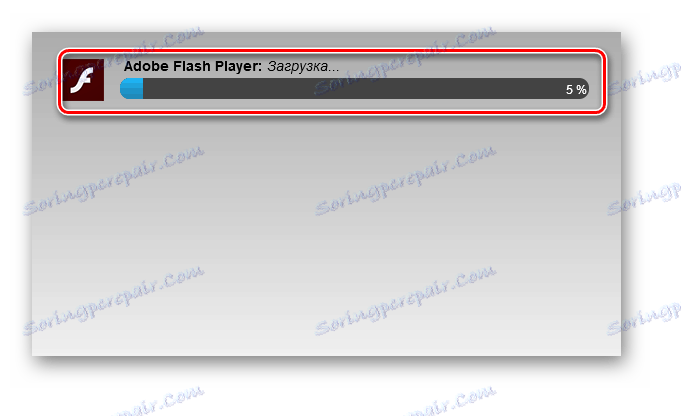
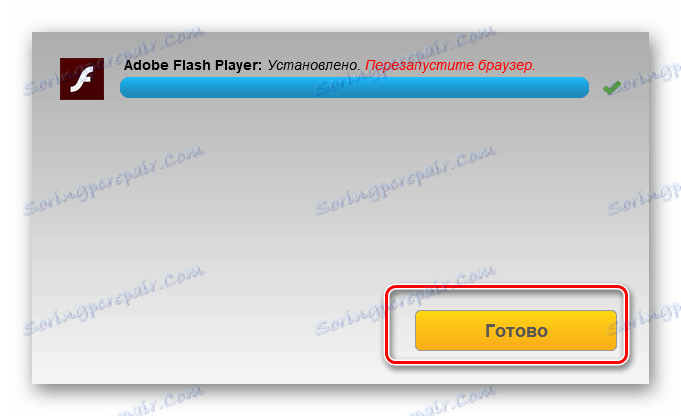
Kromě toho můžete zkontrolovat funkčnost nainstalované komponenty na jiných webech, které obsahují video obsah pracující na stejných technologiích.
Nyní lze považovat možné problémy s videem z důvodu přehrávače Adobe Flash Player za vyřešené. Samozřejmě, pokud vám doporučení nepomohla, můžete zkusit jiné metody.
Čtěte také:
Jak aktualizovat přehrávač Flash Player
Jak povolit aplikaci Flash Player
Hlavní problémy aplikace Flash Player
Příčina 3: Problémy se prohlížečem
Většina uživatelů internetu, kteří navštěvují web VKontakte z počítače, používají jediný internetový prohlížeč, a proto nedokážou okamžitě pochopit, že problém s přehráváním videa lze přímo propojit s webovým prohlížečem. Pokud tedy čelíte problému tohoto druhu, doporučujeme si dát jiný prohlížeč bez nutnosti importovat žádné nastavení - jen pro ověření.
Nejčastější chybou uživatelů je zakázání automatických aktualizací, což má za následek, že součásti prohlížeče se postupně stávají zastaralými.
Včasná aktualizace webového prohlížeče je pro stabilní provoz jakéhokoli mediálního obsahu mimořádně důležitá, neboť moderní programy v jejich složení mají dostatečně velký počet plug-inů, které aktivně spolupracují se skripty sociální sítě VKontakte.
Chcete-li vyřešit problém s prohlížečem, zkontrolujte verzi nainstalovaného programu a v případě potřeby jej aktualizujte na aktuální verzi.
Pokyny pro odstranění vyrovnávací paměti přímo závisí na tom, který webový prohlížeč používáte. S námi můžete snadno zjistit, jak správně aktualizovat prohlížeč Google Chrome , Opera , Yandex.Browser a Mozilla Firefox až po nejnovější verzi.
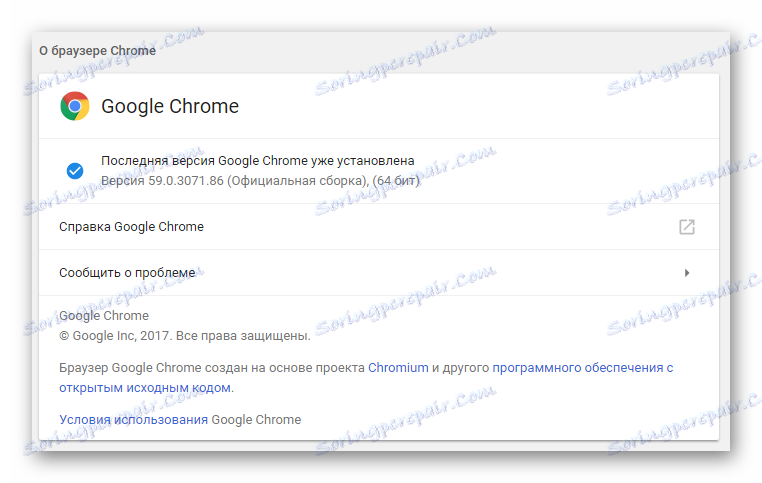
Za předpokladu, že máte nejnovější aktuální sestavení internetového prohlížeče, ale videoklipy z VKontakte v jednom nebo více programech nezačínáte, může dojít k akumulaci velkého množství odpadků v mezipaměti. Můžete se také zbavit tohoto druhu odpadků díky jednomu z příslušných pokynů v závislosti na prohlížeči, který používáte, ať už je to Google Chrome , Opera nebo Mazil Firefox .
Všimněte si, že v případě jakéhokoli webového prohlížeče se doporučuje vyčistit nejen mezipaměť, ale i historii návštěv a zejména uložených uživatelských dat z různých webů. K těmto účelům jsou také pokyny, které vám mohou pomoci vyřešit váš problém Google Chrome , Opera , Mozilla Firefox a Yandex.Browser .
Po všech provedených manipulacích, které se můžete dozvědět podrobně z této nebo té instrukce, si videa jistě vydělávají. Pokud však zadáte malý počet uživatelů, kteří mají problém s nefunkčností videa v sociálních sítích. síť je spojena s problémy s technickým zařízením, následující instrukce je právě pro vás.
Příčina 4: Problémy s ovladači grafické karty
V tomto případě je celý problém technického charakteru a ovlivňuje nejen internetový prohlížeč, ale i povinné součásti operačního systému. Taková porucha je mezi uživateli mimořádně vzácná a často dostatečně rychlá.
Moderní operační systémy od Windows 8.1 a končí Windows 95 , jsou schopni nezávisle vybrat a nainstalovat více či méně aktuální ovladače.
Tento typ poruchy může způsobit řadu dalších významných nepříjemností ve vašem systémovém prostředí. Chcete-li tento problém vyřešit, doporučujeme nejprve aktualizovat software svého video zařízení stahováním a instalací ovladačů z oficiálních stránek výrobců zařízení.
Čtěte také:
Vyberte správnou verzi ovladače videa
Jak aktualizovat ovladač na aktuální verzi
V této fázi lze všechny možné problémy s reprodukcí videoklipů na webu sociální sítě VKontakte považovat za vyřešené. Každopádně po provedení jednoho nebo několika pokynů musely být videa získána, samozřejmě vzhledem ke stabilnímu provozu serverů VK.com.
Všimněte si, že některé záznamy lze jednoduše odstranit z webu VC, který zpravidla říká odpovídající nápis při pokusu o přehrání videa.
Pokud z nějakého důvodu stále nehrajete videa, ale veškeré vybavení a software pracuje stabilně, můžete napsat technickou podporu společnosti VKontakte. Přejeme Vám hodně štěstí při řešení vašich problémů!
Čtěte také:
Jak odstranit video
Jak napsat technickou podporu VKontakte